IBM Power で基幹システムを運用する国内企業の多くは、ハードウェアの EOS やシステムを熟知した人材の退職といった課題に頭を悩ませていますが、ここ最近新たな悩みが加わっているようです。
データセンター事業者がビジネスの選択・集中を進めた結果、IBM i や AIX を扱うデータセンターが減少し、行き場を失うケースが増えているのです。
クラウドファーストが既定路線となるなか、コロナ禍も重なりオンプレミス廃止を検討する企業が増えていますが、いまさら自社内にオンプレミス構築することは考えづらい状況です。
こうした企業に向けて、末永く安心して利用し続けられる IBM i や AIX の環境をクラウド型で提供するのが、エヌアイシー・パートナーズ株式会社(以下 NI+C P)の「Cloud Power」です。
以下では、IBM Power をオンプレミスで利用する企業や、こうした企業を支援するパートナー企業にとってのメリット(特長)にフォーカスしつつ、具体的な導入事例についても紹介します。
Index
- 事業者統合が進むなか、データセンターサービスの選択肢が限定される傾向に
- 国内企業のニーズに寄り添う人気の IaaS「Cloud Power」
- 実際の導入事例に見る「Cloud Power」活用シナリオ
- 再販パートナーと一体になって充実サポートを提供
- この記事に関するお問い合わせ
- 関連情報
事業者統合が進むなか、データセンターサービスの選択肢が
限定される傾向に
ここ数年の国内 IaaS/PaaS 市場規模(事業者売上高ベース)は大幅に拡大し、2021年以降も引き続きハイペースで拡大し続けるものと予測されています。直近では、これまで取り残されていた感もあった金融業の勘定系システムや一般企業の基幹系システムについても、クラウド移行を検討するケースが。
一方、データセンター市場においては大手データセンター事業者による中小規模事業者の買収が進み、AWS・Azure・Google Cloud など主要クラウドベンダ向けのハイパースケールデータセンターの開発・運営に資本が集中投下されています。
こうしたメガトレンドのなかで IBM i や AIX のデータセンタービジネスが縮小し、国内企業に影響がおよんでいるというのが、冒頭で解説した事象の背景です。
データセンター事業者のホスティングサービスが利用できなくなることも深刻ですが、オンプレミスで IBM Power の基幹システムを運用している企業にとっても、利用可能なサービスの選択肢が少なくなるという意味で影響は少なくありません。
国内企業のニーズに寄り添う人気の IaaS「Cloud Power」
今後データセンター事業者の統合やサービスの集約がさらに加速すると予測されるなか、IBM Power の基幹システムを運用している国内企業が安心して利用し続けられるクラウド移行先として、「IBM Cloud」を思い浮かべる方もいるかと思います。
2019年の RedHat 買収にともない、Linux や Kubernetes などのオープンソース・テクノロジーで構築されたハイブリッド・クラウド・プラットフォームを提供する IBM Cloud では、IBM i や AIX のプライベート IaaS「IBM Power Virtual Server」を2020年11月より国内で提供開始しています。
北米・ヨーロッパ・オーストラリアにリージョン展開しており、グローバルでビジネスを展開する国内のエンタープライズ企業などにとって有力な選択肢となるでしょう。
そんな中、情報システム部門のリソースが限定されていて導入(環境構築)から運用に至るまできめ細かなサポートを期待する企業には、IBM製品の国内ディストリビューターとして製品に関する豊富なノウハウを有する NI+C P の「Cloud Power」をお勧めします。
同サービスは、グループ親会社である NI+C のデータセンターにて IBM Power を基盤に、IBM i および AIX環境を提供するクラウドサービス(IaaS)で、2009年にサービスを開始。2020年6月現在、75社200区画にてサービス提供しており、ここ1年で70区画が新規導入。
クラウドサービスとして、ハードウェアの保守切れなどを気にすることなく常に最新のハードウェア環境を利用できるほか、以下のようなメリットを導入企業に提供します。
OSアップデートなど、システム基盤の維持・運用はおまかせ
オンプレミスで IBM Power を運用する企業にとって、セキュリティ対策や OS/ファームウェアのアップデートなど定期的なメンテナンスは重荷ですが、Cloud Power では Q&A 対応サービスを含め豊富な運用サービスのオプションメニューを用意。
リソースを投入し時間をかけて社内でスキルを習得することなく、OS のバージョンアップ、リソース監視、ライセンス管理など、ほとんどの作業をアウトソースでき、業務の自動化や効率化など戦略的な取り組みに注力できるようになります。
なお、メンテナンスは LPM※を利用することで OS を停止させることなく行われ、業務への影響を心配しなくて済みます。
※Live Partition Mobility:稼働中の LPAR を別の筐体に移動する機能
ネットワークもワンストップ提供。設定や保守もおまかせ
IaaS 利用では、クラウド環境に接続するネットワーク回線をどうするか?も問題となります。
特に、機密情報や個人情報などを扱うケースでは盗聴などのリスクを排除するため、専用線や閉域網などセキュアなネットワーク回線が必須となりますが、Cloud Power では「NMS Plus セキュアドネット」という独自の回線を提供。ワンストップで導入することが可能です。
ブロードバンド接続のベストエフォート型は5.5万円で、そのほか、リーズナブルなインターネットVPN型や、速度保証のある専用線型も用意され、ニーズや用途にあわせて選べます。
東西に堅牢なデータセンターを保有。DR/BCP 対策も可能
Cloud Power のデータセンターは関東と関西の2か所にあり、ミッションクリティカルなシステムを両データセンター間でレプリケーションすることで、万が一の際にもビジネス継続性を確保できます。
なお、Cloud Power は24時間365日体制の保守・運用により、被災以外の障害発生にも迅速対応が可能です。
実際の導入事例に見る「Cloud Power」活用シナリオ
以下、実際に Cloud Power を導入した3社の事例でその活用メリットを紹介します。
【事例 1】
Oracle SE2ライセンスの流用をハイブリッドクラウドで実現
アプリの検証環境を自社ビル内で運用する大手 SIer A社は、毎年の法定点検にともなう停電でシステム停止を余儀なくされ、そのたびに調整や事後の対応に追われていました。
こうした事態から脱却しより柔軟なリソース増減を実現するためクラウドへの移行を検討するも、Oracle SE2 はソケット数制限で利用できず、Oracle EE のコスト過大が判明。
そこで、NI+C のデータセンター内に Oracle SE2 のサーバーをコロケーション設置。併せて Oracle SE2 以外のシステム(AIX)を Cloud Power に移行するハイブリッドクラウド構成により、既存の Oracle SE2 ライセンスを活かして、オンプレミス環境と同等のコストでクラウド移行すると同時に運用管理の工数削減を実現しました。
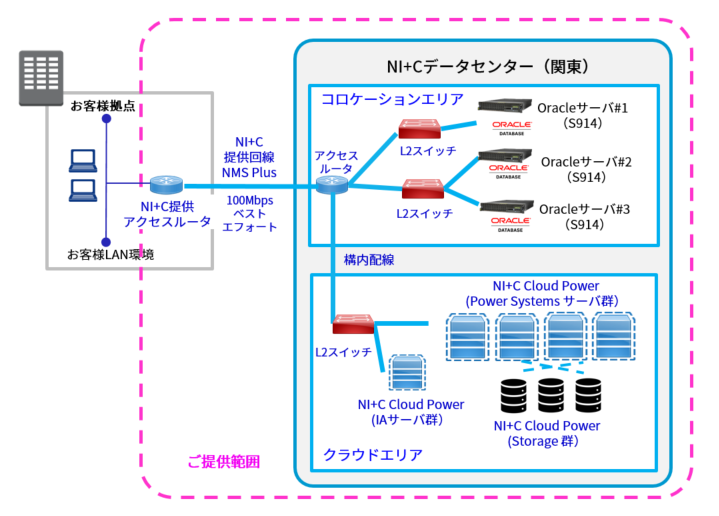
【事例 2】
新旧災対環境間の切り替えにより、システム停止を最小化してクラウド移行
利用していたデータセンター閉鎖が決まり、基幹システム(IBM i)の移行先を探すことになった大手運送業B社。
同社のビジネスを支えるクリティカルなシステムのため、いかにビジネスへの影響を最小化して移行できるかが重要なポイントに。
既存の DR環境を維持しつつ、Cloud Power を導入し東西データセンターの HA構成を採用することで、システム停止を最小限にとどめて切り替えを実施。本来数日を見越していたシステム停止が約1日で済み、データ移行についても、HAソフトウェアを採用することで物理テープを利用した場合の半分以下の期間で完了しました。
また、既存データセンターに設置していた多数の NW機器においてもホスティングサービスを新たに契約し、NI+C のデータセンターに収容することで、基幹システム以外についてもクラウド移行を果たしました。
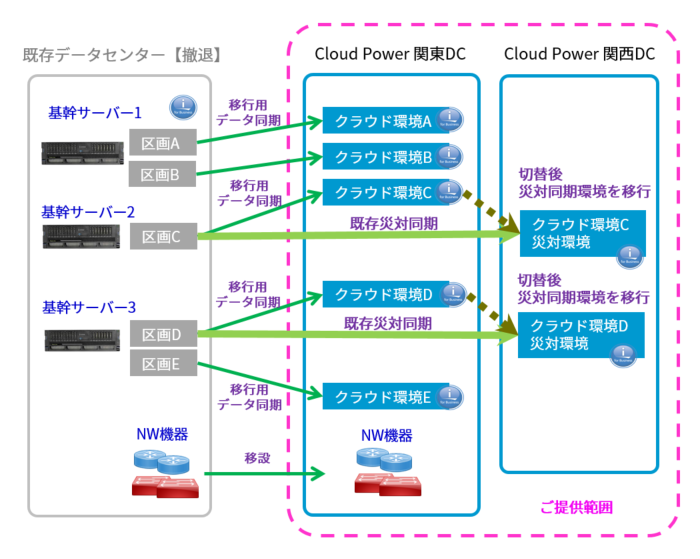
【事例 3】
IAサーバーや EDI通信を含むネットワーク基盤の移行も、ワンストップ化
ハードウェアの老朽化を理由に利用していたデータセンターを退去することになった商社C社。
IBM i のほか、AIXサーバーや IAサーバー、サービス終了が迫るベーシック手順の通信を利用する EDI やネットワーク基盤などを、必要に応じアップデートしつつ、移行するための工数が大きな負担に。
Cloud Power のオプションメニューや構築支援サービスを利用することで、自社の工数負担を最小化して、ネットワークを含むすべてのシステム基盤の移行をスムーズに進行中です。

再販パートナーと一体になって充実サポートを提供
Cloud Power は、再販パートナーを通じてエンドユーザーに提供されます。
長年にわたり顧客企業と良好な関係を築いてきた SIer などにとっては、お客様の IBM Power 環境の構築・運用で蓄積したノウハウを最大限活かすことができます。
これまでオンプレミス中心で、クラウドならではの扱いに少し不安を感じるというケースでは、NI+C P が一体となり課題に対して1つひとつ対応するので安心して導入いただけます。
Cloud Power の導入検討についてはもちろん、IBM Power基盤をご利用のお客様は、ぜひ、NI+C P にご相談ください。
この記事に関するお問い合わせ
エヌアイシー・パートナーズ株式会社
企画本部 事業企画部
この記事に関するお問い合せは以下のボタンよりお願いいたします。
関連情報
- Cloud Power (製品情報)
– IBM i (AS400)、AIX を国内シェアNo.1 のクラウド環境でご提供します! - コロナ禍で基幹システムでもクラウド移行が急拡大!の背景を探る (コラム)
– クラウド移行を検討する企業に向けて、お勧めのマネージド型クラウドサービスについて紹介します。

